Hoe een cel in kolommen splitsen in Google Sheet?
In Excel kun je eenvoudig een cel in kolommen splitsen met de functie Tekst naar Kolommen, maar in Google Sheets kun je een eenvoudige formule gebruiken om hetzelfde te bereiken.
Cel in kolommen splitsen in Google Sheet
Cel in kolommen splitsen in Excel werkblad
Cel in kolommen splitsen in Google Sheet
Als je een enkele cel in kolommen wilt splitsen, selecteer dan een cel waarin je het resultaat wilt plaatsen, typ deze formule =SPLIT(A1," ") (A1 is de cel die je splitst, “ “ is de scheidingsteken waarop je splitst), en druk op Enter. Nu is de cel gesplitst. Sleep de vulgreep omlaag naar de cellen die ook gesplitst moeten worden.
 |  |  |
Cel in kolommen splitsen in Excel werkblad
In Excel kan de functie Tekst naar Kolommen een cel in kolommen splitsen, maar de stappen zijn wat saai en tijdrovend. Met de functie Cellen splitsen van Kutools voor Excel kun je cellen snel en gemakkelijk in kolommen of rijen splitsen.
Nadat je Kutools voor Excel hebt geïnstalleerd, doe dan het volgende:
1. Selecteer de cellen die je wilt splitsen en klik op Kutools > Samenvoegen & Splitsen > Cellen splitsen.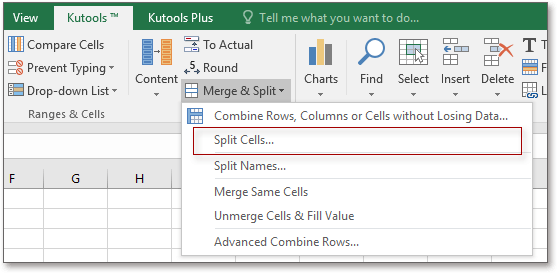
2. In het Cellen splitsen dialoogvenster, selecteer het type dat je nodig hebt en specificeer het scheidingsteken waarop je wilt splitsen. Zie screenshot:
3. Klik op Ok om een cel te selecteren om het resultaat weer te geven.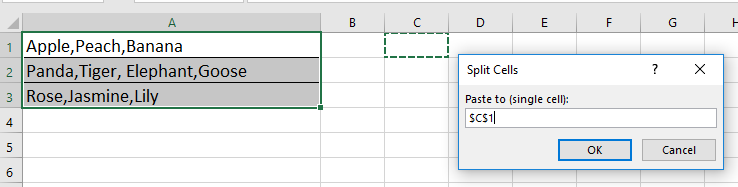
4. Klik op OK, vervolgens zijn de cellen in rijen of kolommen gesplitst zoals je nodig hebt.
| Splitsen naar rijen | Splitsen naar kolommen | |
 |  |
Beste productiviteitstools voor Office
Verbeter je Excel-vaardigheden met Kutools voor Excel en ervaar ongeëvenaarde efficiëntie. Kutools voor Excel biedt meer dan300 geavanceerde functies om je productiviteit te verhogen en tijd te besparen. Klik hier om de functie te kiezen die je het meest nodig hebt...
Office Tab brengt een tabbladinterface naar Office en maakt je werk veel eenvoudiger
- Activeer tabbladbewerking en -lezen in Word, Excel, PowerPoint, Publisher, Access, Visio en Project.
- Open en maak meerdere documenten in nieuwe tabbladen van hetzelfde venster, in plaats van in nieuwe vensters.
- Verhoog je productiviteit met50% en bespaar dagelijks honderden muisklikken!
Alle Kutools-invoegtoepassingen. Eén installatieprogramma
Kutools for Office-suite bundelt invoegtoepassingen voor Excel, Word, Outlook & PowerPoint plus Office Tab Pro, ideaal voor teams die werken met Office-toepassingen.
- Alles-in-één suite — invoegtoepassingen voor Excel, Word, Outlook & PowerPoint + Office Tab Pro
- Eén installatieprogramma, één licentie — in enkele minuten geïnstalleerd (MSI-ready)
- Werkt beter samen — gestroomlijnde productiviteit over meerdere Office-toepassingen
- 30 dagen volledige proef — geen registratie, geen creditcard nodig
- Beste prijs — bespaar ten opzichte van losse aanschaf van invoegtoepassingen